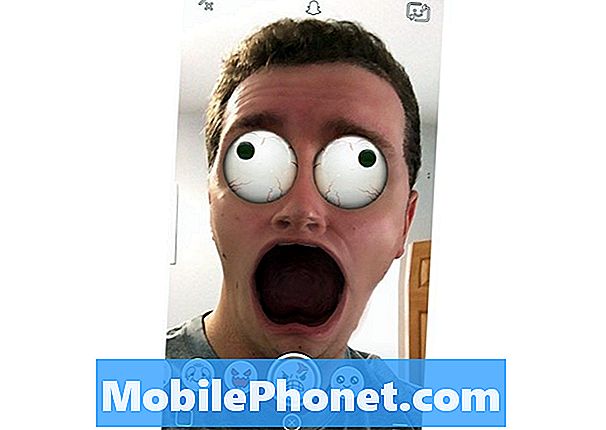İçerik
- Snapchat Video Çağrıları ve Sesli Çağrıları Kullanma
- Snapchat Video Mesajı veya Sesli Mesaj Nasıl Bırakılır
- Sohbet 2.0'da Snapchat Çıkartmaları Nasıl Kullanılır?
- Snapchat Chat 2.0'da Fotoğraflar Nasıl Gönderilir
- Çığlık Snapchat Lens
Yeni Snapchat güncellemesi ile daha fazlasını yapmak için yeni Snapchat sohbet 2.0 özelliklerini nasıl kullanacağınızı göstereceğiz. Çıkartmalar ve mesajlardan görüntülü aramalara ve sesli mesajlara kadar kapsayacağımız birkaç yeni seçenek var.
Mart Snapchat güncellemesi, iPhone ve Android'deki yeni sohbet seçeneklerini desteklemektedir. Görüşme sırasında her iki kişinin de çalışması için Snapchat güncellemesinin kurulu olması gerekir, aksi takdirde her zaman meşgul olacaklardır.
Snapchat bu Chat 2.0'ı çağırıyor ve Snapchat'te arkadaşlarınızla iletişim kurmak için kullanmanın çok güzel yolları var.
Bunu kullanmak için, resmi Snapchat uygulamasıyla bir iPhone veya Android akıllı telefona ihtiyacınız var. Bu seçeneklerin kilidini açmak için ödeme yapmanız gerekmez.
Aşağıdaki yeni Snapchat Chat 2.0 özelliklerini nasıl kullanacağınızı öğrenin.
Snapchat Video Çağrıları ve Sesli Çağrıları Kullanma
En yeni özelliklerden ikisi, görüntülü aramaları ve sesli aramaları başlatma becerisini içerir. FaceTime, Skype veya Google Hangouts'ta yaptığınız gibi bir görüntülü aramaya katılabilir ve yalnızca ne gördüğünü görmek istiyorsanız, bir görüntülü aramayı izlemek için katılabilirsiniz.
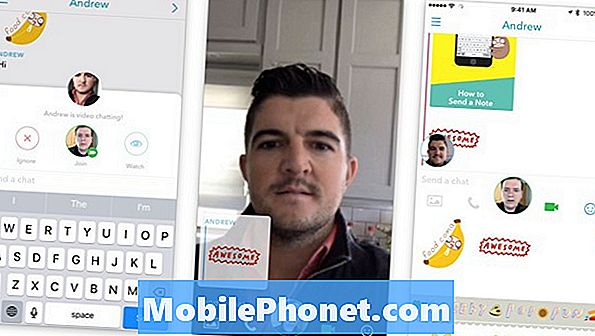
Snapchat görüntülü görüşme Mart 2.0 Snapchat güncellemesi ile Chat 2.0'da nasıl yapılır.
Snapchat uygulamasındaki sohbet penceresine kaydırın ve konuşmak istediğiniz kişiyi seçin. İstediğiniz arama türünü başlatmak için kamera simgesine veya telefon simgesine dokunun.
Bu, diğer kullanıcıyı çalacak ve daha sonra canlı video ile sohbet edebilecek ve yine de mesaj ve çıkartmalar gönderebileceksiniz. Snapchat'i kullanmaya devam ederken videoyu tam ekran yapabilir veya küçültebilirsiniz.
Snapchat Video Mesajı veya Sesli Mesaj Nasıl Bırakılır
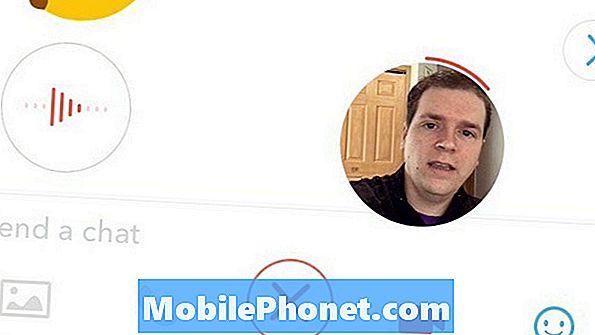
Snapchat Chat 2.0'da büyük 2016 Snapchat güncellemesi ile nasıl sesli veya görüntülü mesaj gönderilir.
Canlı kişiyle konuşmak istemiyorsanız, kısa video ve sesli mesajlar gönderebilirsiniz. Kameraya veya telefon simgesine dokunmak yerine, simgeyi basılı tutun.
Tutmadığınız sürece veya yaklaşık 30 saniye boyunca, ses veya video kaydedecek ve o sohbet ekranındaki kişiye sohbete göndereceksiniz. İşiniz bittiğinde, bırakın ve otomatik olarak gönderir.
Sohbet 2.0'da Snapchat Çıkartmaları Nasıl Kullanılır?
Snapchat güncellemesindeki bir başka harika özellik de, Sohbet alanı içindeki Snapchat Çıkartmalarını kullanma yeteneğidir.
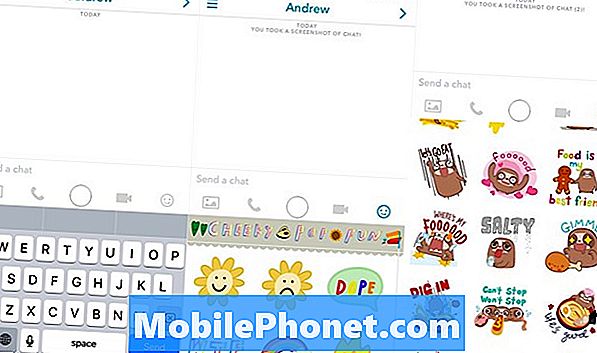
En son güncellemedeki yeni Snapchat etiketlerine göz atın.
Snapchat'i açın ve Sohbet ekranına gidin. Rehberinizden biriyle sohbet açmak için kaydırın.
Şimdi, menü seçeneklerinin sağındaki gülümseme simgesine dokunun. Bu, 200'den fazla yeni Snapchat çıkartması arasından seçim yapmanıza izin verecektir. Arama seçeneği yoktur, bu yüzden ne gönderebileceğinizi görmek için tüm yeni Snapchat etiketlerini kaydırmanız gerekir.
Snapchat Chat 2.0'da Fotoğraflar Nasıl Gönderilir

Fotoğraflar Snapchat Chat 2.0'a nasıl gönderilir?
İPhone veya Android'inizdeki fotoğrafları seçebilir ve sohbetteki seçeneklerin solundaki küçük fotoğraf simgesine dokunarak başkalarına gönderebilirsiniz. Bu, Android telefonunuzdaki galeriye veya iPhone'daki Fotoğraflar uygulamanızdaki Snapchat dışında çektiğiniz fotoğrafları paylaşabilirsiniz.
Bir fotoğraf çekmek ve hemen göndermek istiyorsanız, ekranın ortasındaki daireye dokunup ardından Snapchat'teki biriyle paylaşmak için fotoğraf çekebilirsiniz.
Snapchat Lensleri kullanarak Fotoğraflar göndermek için dahili seçeneğini kullanırken.
Yeni Snapchat Lensleri Nasıl Kullanılır?